- TēPs(テープス)ヘルプセンター
- テンプレート一覧
- ネクストエンジン
ネクストエンジン|Google スプレッドシートで店舗・ブランド・商品別の売上実績を集計する
ネクストエンジンの受注情報を Google スプレッドシートに書き出し、店舗・ブランド・商品別の売上実績を自動で集計します。
事前準備|Google スプレッドシート
- シート「売上情報_raw」
TēPs からネクストエンジンの受注伝票を書き出すシートです。ダミーデータが入っているので、2 行目以下のセルを消去します。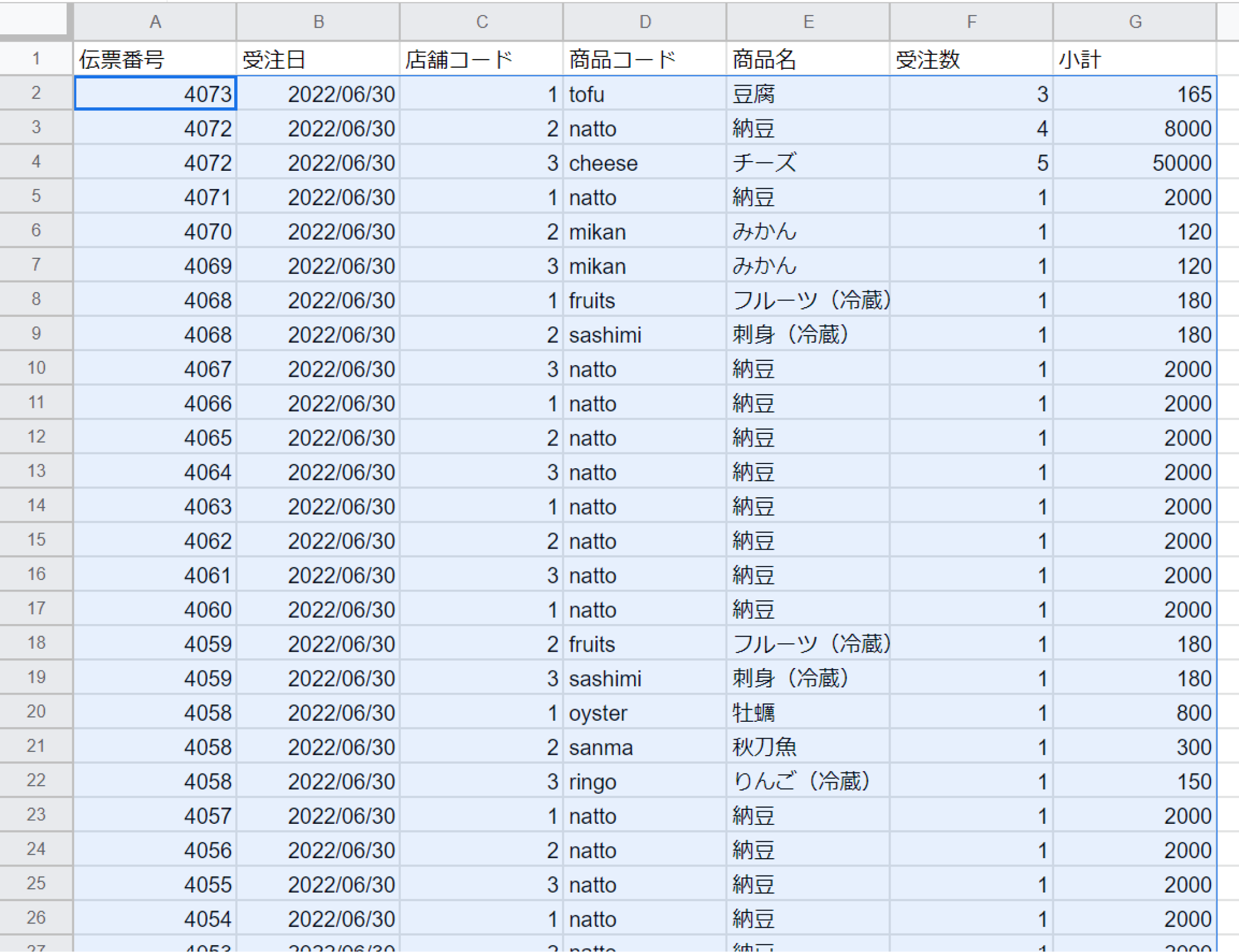
- シート「売上情報」
A1 セルの IMPORTRANGE 関数のスプレッドシート ID を修正します。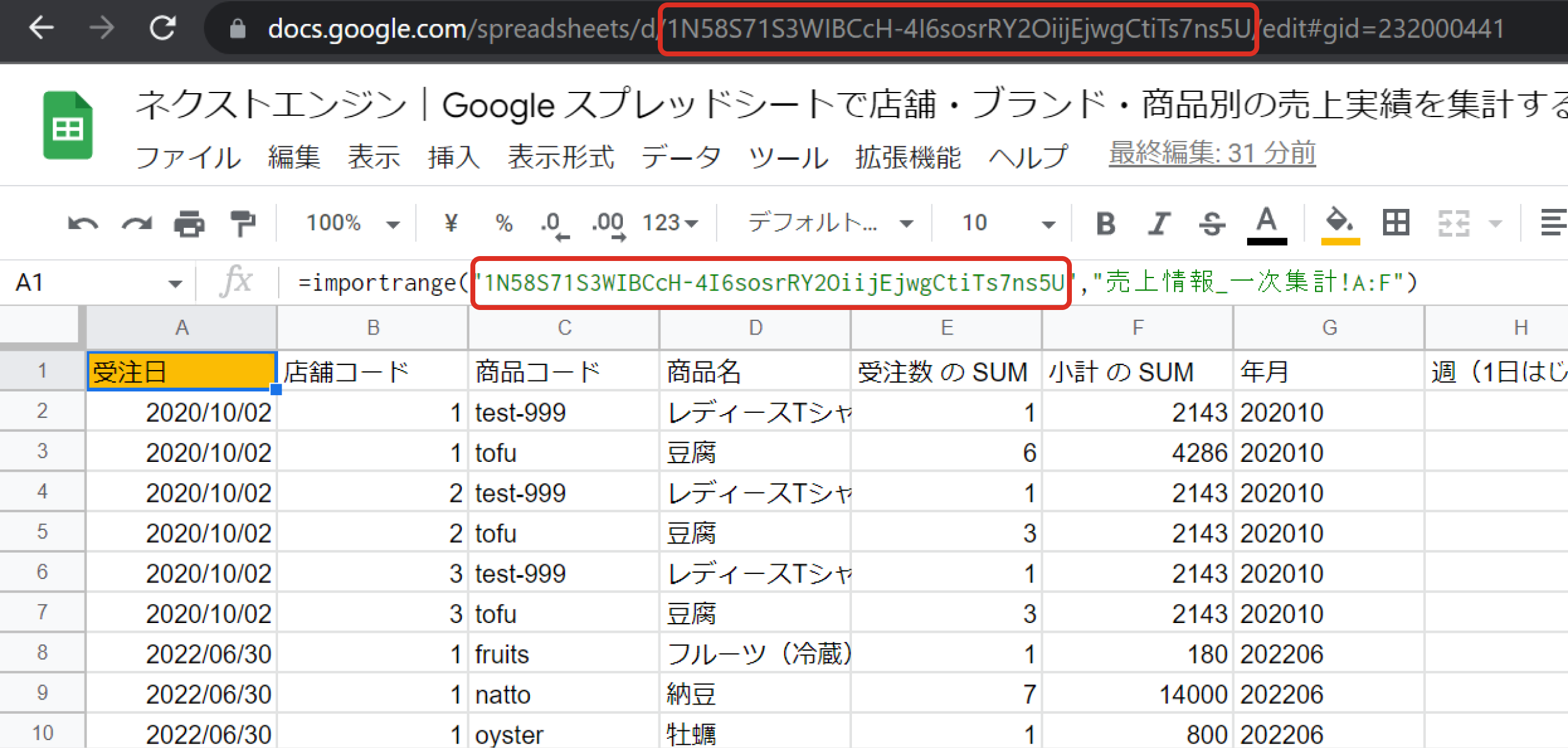
- シート「店舗マスタ」
ネクストエンジンの店舗コードに対応する「店舗名」を入力します。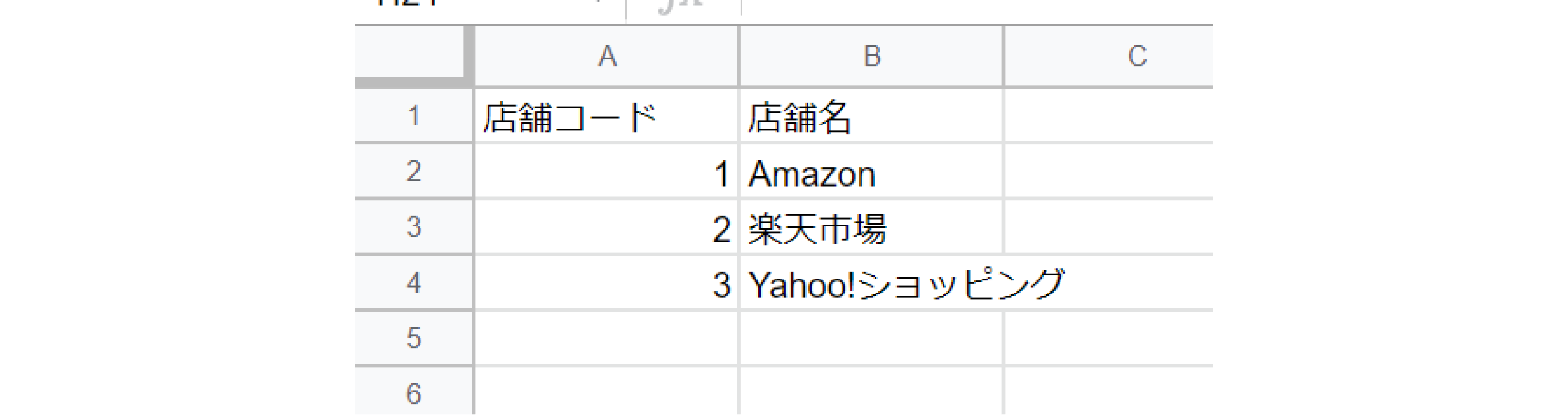
- シート「ブランドマスタ」
商品コードごとにブランド名を入力します。ブランド別の集計をしない場合は不要です。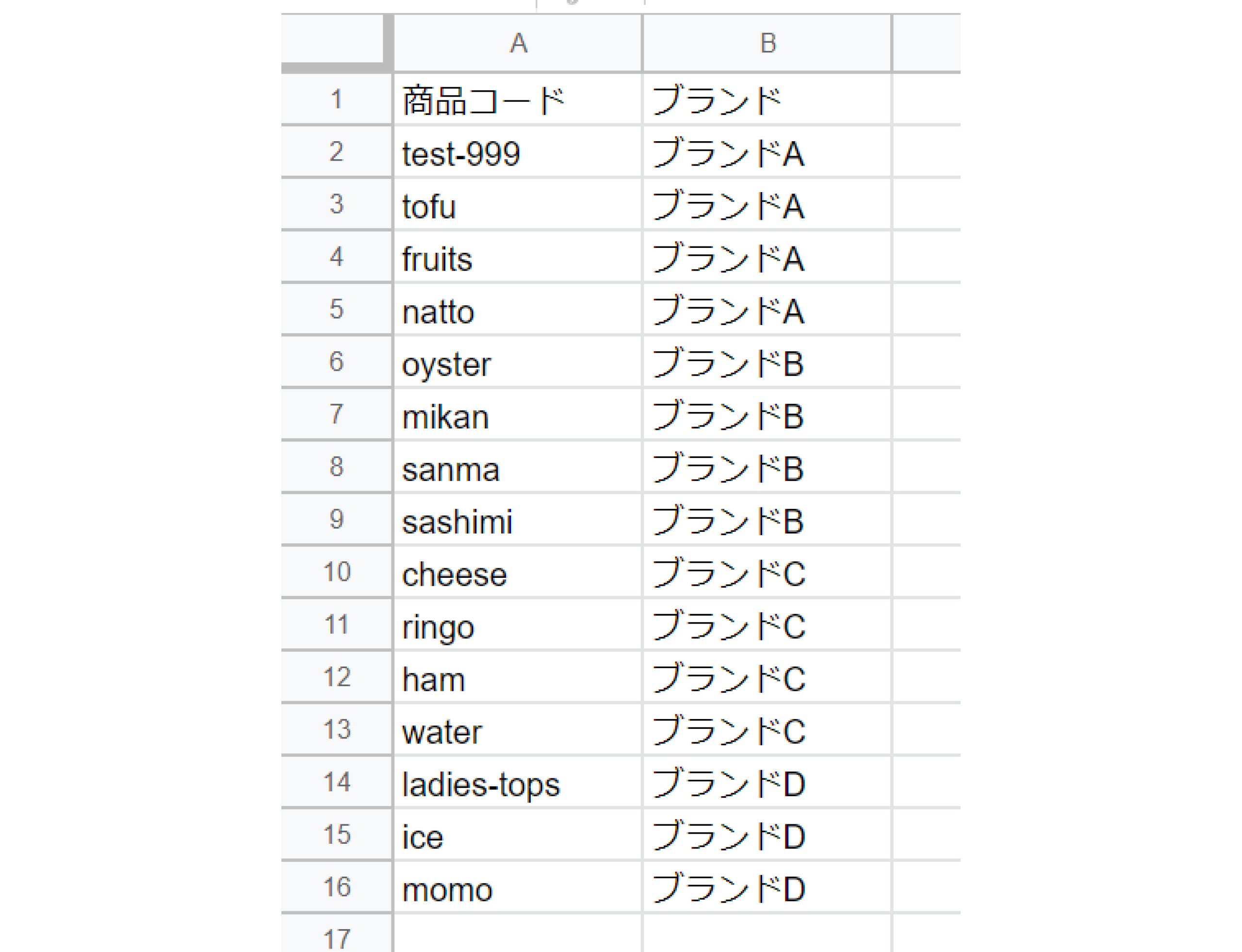
フレーズ設定
1. コア|時間で実行「1 時間ごとに実行」
設定の変更は不要です。

2. ネクストエンジン|受注伝票を検索
売上を集計したい条件でネクストエンジンの受注伝票を検索します。以下の設定は一例です。
- 受注状態区分|「起票済み(CSV/手入力)」「納品書印刷待ち」のうちのどれか
- 受注分類タグ|「商品別売上集計済」を含まない
- 受注日|実行時に計算「現在時刻より 1 日前」以上
💡同じ受注伝票の複数回処理を防ぐために、処理をした受注伝票には受注分類タグを付与します。受注伝票の検索条件でこのタグを「含まない」で検索することで、同じ受注伝票の複数回処理を防ぎます。

3. ユーティリティ|エコーを作成「行追加の内容をまとめる」
Google スプレッドシートに書き出したいネクストエンジンの受注伝票の項目を設定します。以下の設定は一例です。

4. ネクストエンジン|エコーを作成「更新内容をまとめる」
設定の変更は不要です。

5. フロー|ループ「受注伝票ごとに繰り返す」
設定の変更は不要です。
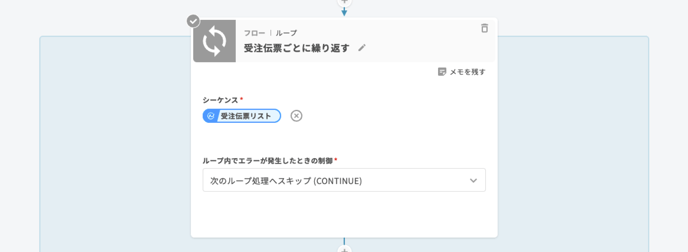
6. フロー|ループ「明細行ごとに繰り返す」
設定の変更は不要です。
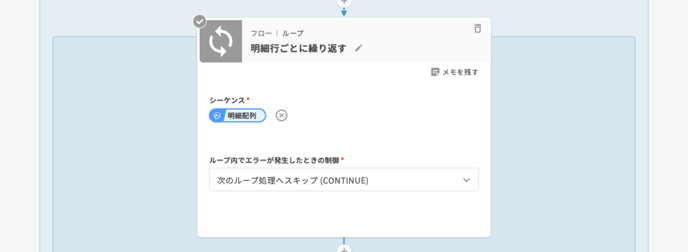
7. ユーティリティ|配列型エコーの末尾に要素を追加「行を追加」
Google スプレッドシートのどの列に、ネクストエンジンの受注伝票のどの項目を書き出すか設定します。以下の設定は一例です。

8. ネクストエンジン|配列型エコーの末尾に要素を追加「繰り返し処理を防ぐため、受注分類タグを付与」
以下の設定は一例です。
💡同じ受注伝票の複数回処理を防ぐために、処理をした受注伝票には受注分類タグを付与します。受注伝票の検索条件でこのタグを「含まない」で検索することで、同じ受注伝票の複数回処理を防ぎます。

9. Google スプレッドシート|ワークシートに複数行をまとめて追加
設定の詳細は下記の画像をご覧ください。

10. ネクストエンジン|受注伝票をまとめて更新
設定の詳細は下記の画像をご覧ください。
 設定は以上です。
設定は以上です。
